Você já notou mudanças inesperadas em seu navegador em um Mac?, como configurações alteradas da página inicial ou comportamento estranho do mecanismo de pesquisa? Você pode estar lidando com o vírus Any Search, um sequestrador de navegador que se infiltra em sistemas Mac para redirecionar pesquisas online, coletar dados pessoais, e sobrecarregar os usuários com anúncios.
Este programa indesejado se disfarça habilmente como uma ferramenta útil, prometendo melhorar sua experiência de navegação, mas ao invés, viola sua privacidade digital e prejudica sua segurança na Internet. Mergulhe em nosso guia para aprender como identificar, retirar, e proteja seu Mac do vírus Any Search e ameaças semelhantes, garantindo que seu ambiente online permaneça seguro e eficiente.
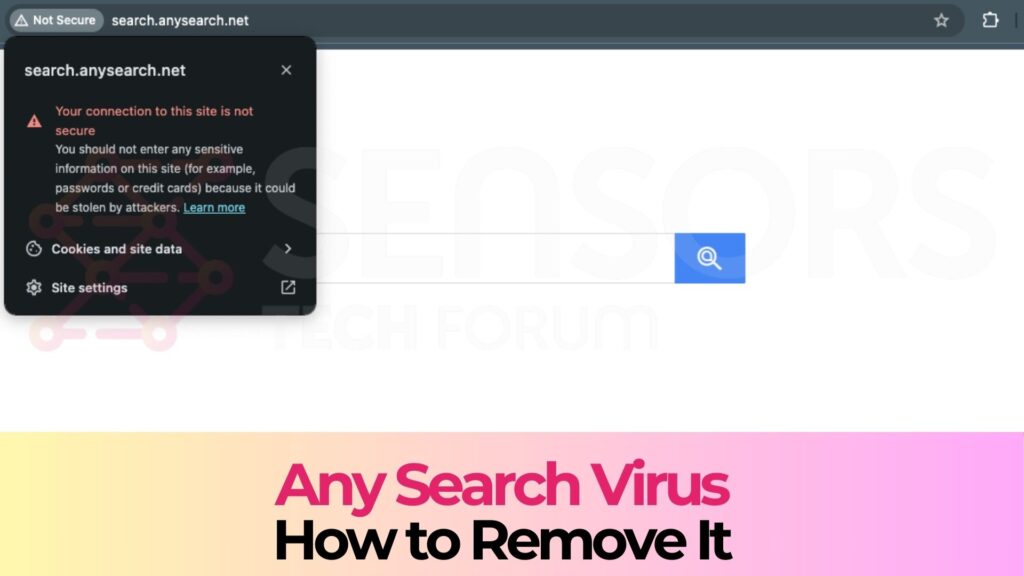
Resumo ameaça
| Nome | Qualquer pesquisa, também conhecida como Adware.MacOS.AnySearchSvc (SpyHunter para Mac) |
| Tipo | navegador Hijacker para Mac OS |
| Pequena descrição | Pode exibir vários tipos diferentes de anúncios em seu Mac, alguns dos quais poderia ser perigoso. |
| Os sintomas | redirecionamentos, pop-ups, banners e outras formas de anúncios. |
| distribuição Método | Ao ser empacotado para outros aplicativos ou ser baixado da web. |
| Ferramenta de detecção |
Veja se o seu sistema foi afetado por malware
Baixar
SpyHunter para Mac
|
O que exatamente é qualquer vírus de pesquisa no Mac?
O vírus Any Search no Mac é um tipo de sequestrador de navegador que altera notavelmente a maneira como você interage com seu navegador.. Ao contrário de um mecanismo de pesquisa padrão que simplifica a localização de informações on-line, Qualquer pesquisa ultrapassa as configurações do seu navegador sem permissão.
Ele altera sua página inicial e força todas as pesquisas através de um falso motor de pesquisa página que se assemelha a sites mais confiáveis. Apesar de sua aparência inofensiva, seu principal objetivo é redirecionar suas pesquisas online, coletar dados pessoais, e bombardear você com anúncios.
Este software se disfarça como uma ferramenta legítima, alegando melhorar sua experiência de navegação, oferecendo recursos convenientes de pesquisa na web diretamente de seu desktop. mesmo assim, é fundamental entender que Any Search opera por comprometendo sua privacidade e segurança digital, em vez de fornecer qualquer benefício real.
Origens e propagação de qualquer vírus de pesquisa no MacOS
Compreender como o vírus Any Search se espalha é crucial para a prevenção. Este sequestrador de navegador chega principalmente aos Macs por meio de métodos de distribuição enganosos. Uma tática comum envolve empacotar o aplicativo Any Search com outro software livre (bundling), escondendo-se nas opções de instalação expressa ou recomendada que muitos usuários escolhem involuntariamente.
Além disso, falsificação Adobe Flash Player prompts de atualização em sites duvidosos servem como um vetor popular para esse malware. Essas estratégias dissimuladas tiram vantagem dos usuários’ confiança e falta de vigilância durante os processos de download e instalação. Uma vez instalado, Any Search não limita sua interferência a apenas um navegador, mas estende seu alcance a Safári, cromada, e Firefox, impactando significativamente uma ampla gama de usuários de Mac.
Sintomas comuns de qualquer infecção por vírus de pesquisa
Reconhecer os sinais de uma infecção pelo vírus Any Search pode ajudá-lo a tomar medidas rápidas. O sintoma mais evidente é a alteração da página inicial e do mecanismo de pesquisa do seu navegador padrão, redirecionando você para sites indesejados sem o seu consentimento. Anúncios pop-up frequentes e inesperados são outro indicador comum, assim como uma desaceleração perceptível no desempenho geral do seu computador. Além disso, se você encontrar novas barras de ferramentas ou extensões que não se lembra de ter instalado, provavelmente é obra de um sequestrador de navegador como Any Search. Esses sintomas atrapalham coletivamente sua experiência de navegação, comprometendo a funcionalidade e a segurança do seu Mac. É essencial resolver esses problemas imediatamente para restaurar o acesso seguro e eficiente à Internet.
Remoção passo a passo de qualquer vírus de pesquisa
A remoção do vírus Any Search do seu Mac requer uma abordagem sistemática que garanta uma limpeza completa do seu sistema. Este guia orienta você na identificação e eliminação do Any Search e seus componentes relacionados do seu dispositivo e navegadores da web..
Identifique e remova qualquer pesquisa – Aplicativos Relacionados
Encontrar e excluir aplicativos associados ao Any Search é o primeiro passo crítico para libertar o seu Mac deste software invasivo. Siga estas etapas para um sistema limpo.
Localizando qualquer aplicativo Mac de pesquisa em sua pasta de aplicativos
Começar, abra sua pasta Aplicativos via inventor. Examine cuidadosamente sua lista de aplicativos em busca de Any Search ou qualquer aplicativo que você não reconheça. Botão direito do mouse em aplicativos suspeitos e selecione “Mover para lixeira.” Se você não conseguir identificar nenhum aplicativo específico, prossiga para as próximas etapas para uma pesquisa mais profunda.
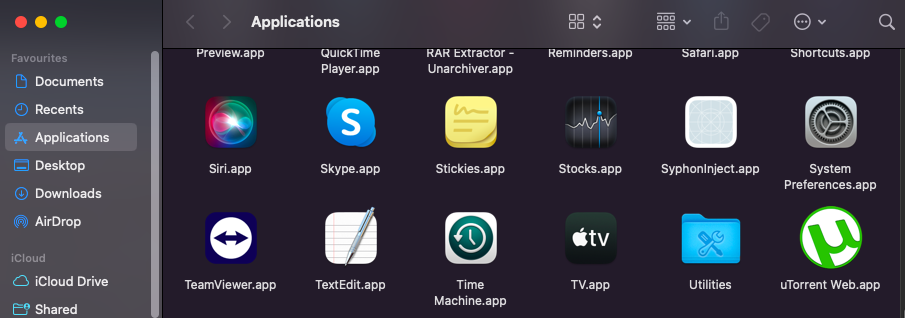
Truques de linha de comando para encontrar qualquer componente de pesquisa oculto
Alguns componentes do Any Search podem ficar ocultos e não aparecer na pasta Aplicativos. Para descobrir estes, abra o Terminal e digite comandos específicos projetados para revelar artefatos ocultos. Por exemplo, entrando defaults read ~/Library/Preferences/com.apple.finder.plist AppleShowAllFiles TRUE Seguido por killall Finder exibirá arquivos ocultos. Se você localizar algum arquivo relacionado a Any Search, exclua-os.
Exclua todos os arquivos de configuração persistentes de pesquisa
Finalmente, para garantir que Any Search não seja regenerado, você precisará excluir todos os arquivos de configuração que ele possa ter criado.
Limpando LaunchAgents e LaunchDaemons
Usando o Finder, navegar para ~/Library/LaunchAgents e /Library/LaunchDaemons. Procure por arquivos que pareçam fora do lugar ou que você não reconheça. Qualquer pesquisa ou qualquer malware normalmente cria arquivos aqui para carregar automaticamente. Mova todos os arquivos suspeitos para a Lixeira.
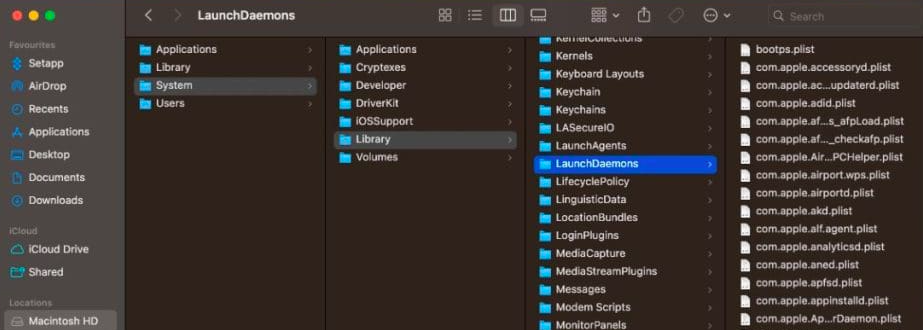
Removendo qualquer pesquisa de itens de login
Por último mas não menos importante, vamos para Preferências do Sistema > Usuários & Grupos. Selecione sua conta de usuário e clique no botão Itens de login aba. Verifique a lista de itens relacionados ao Any Search ou aplicativos desconhecidos e clique no botão menos para removê-los.
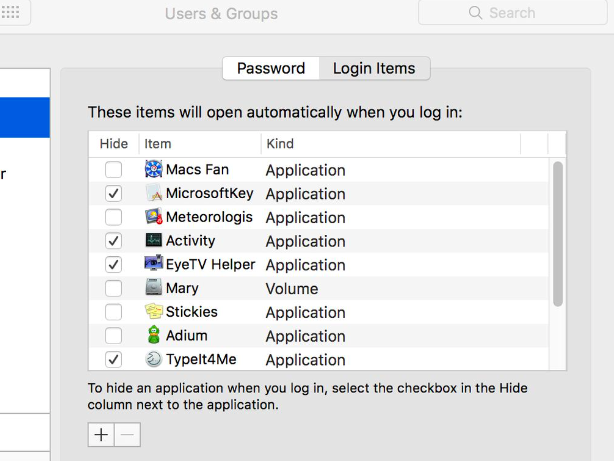
Seguindo estes passos, você remove efetivamente Any Search do seu Mac, melhorando a segurança e o desempenho do seu sistema. Para usuários que consideram a remoção manual desafiadora ou demorada, usar uma ferramenta dedicada como o SpyHunter pode simplificar o processo de detecção e erradicação de malware, garantindo que seu sistema permaneça limpo e seguro.
Prevenir infecções futuras: Proteja seu Mac
Proteger o seu Mac contra ameaças potenciais envolve medidas proativas. Garantir que seu Mac permaneça seguro requer mais do que apenas compreender as ameaças; trata-se de implementar etapas práticas que ajudem a proteger seu sistema contra futuras infecções.
Esta seção irá guiá-lo no ajuste das configurações do seu navegador e enfatizar a importância de atualizações regulares de software para aumentar sua segurança..
Ajuste as configurações do seu navegador para segurança aprimorada
Os navegadores da Internet são muitas vezes as portas de entrada através das quais malware e outros softwares maliciosos se infiltram no seu sistema. Assumir o controle das configurações do seu navegador é um método simples, mas eficaz, para melhorar a segurança do seu Mac.
Comece revisando as configurações de privacidade e segurança do seu navegador. Habilite recursos como ‘Não rastreie‘ e desabilitar cookies de terceiros para reduzir atividades de rastreamento e coleta de dados.
- Atualize seu navegador: Use sempre a versão mais recente do seu navegador. Os desenvolvedores lançam regularmente atualizações para corrigir a segurança vulnerabilidades.
- Instale um bloqueador de anúncios confiável: Às vezes, os anúncios podem levar a sites maliciosos. Um bloqueador de anúncios pode ajudar a mitigar esse risco.
- Use forte, senhas exclusivas para todos os sites, e considere empregar um gerenciador de senhas para controlá-las com segurança.
- Habilite a autenticação multifator (MFA) sempre que possível, adicione uma camada extra de segurança às suas contas.
Ajustando as configurações do seu navegador, você cria um ambiente online mais seguro, reduzindo efetivamente o risco de sequestro de navegador ou outros ataques baseados na web.
Por que as atualizações regulares de software são cruciais para a segurança
Uma das maneiras mais eficazes de proteger o seu Mac é manter todos os softwares, não apenas o macOS, atualizado. As atualizações de software geralmente incluem patches para vulnerabilidades de segurança que foram descobertas desde a última atualização. Ignorar essas atualizações deixa portas abertas para ataques cibernéticos. O mesmo princípio se aplica a quaisquer aplicativos de terceiros que você possa ter instalado no seu Mac.
- Automatize atualizações: Ative atualizações automáticas nas preferências do seu sistema para garantir que você esteja sempre executando as versões mais recentes do seu software.
- Verifique regularmente se há atualizações: Alguns aplicativos podem exigir atualização manual. Crie o hábito de verificar e instalar essas atualizações imediatamente.
- Seja cauteloso com downloads de software: Baixe apenas software de fontes confiáveis para evitar a instalação inadvertida de malware em seu sistema.
Atualizações regulares são uma estratégia de defesa fundamental contra o cenário de ameaças em evolução. Mantendo seu sistema e aplicativos atualizados, você reduz significativamente o risco de ser comprometido por invasores que exploram vulnerabilidades de software desatualizadas.
Em suma, proteger o seu Mac envolve a adoção de uma abordagem estratégica para segurança online. Ajustar as configurações de segurança do seu navegador e garantir que seu software esteja sempre atualizado são etapas essenciais para se proteger contra ameaças maliciosas. Ao implementar estas medidas, você pode melhorar as defesas do seu Mac e reduzir sua vulnerabilidade a ataques.
E se, apesar de seus melhores esforços, você suspeita que seu Mac pode estar comprometido, considere usar o SpyHunter, um software de segurança líder projetado para detectar e remover malware e outras ameaças, garantindo que seu sistema permaneça seguro.
Como remover qualquer vírus de pesquisa?
Para eliminar completamente o vírus Any Search do seu Mac, é necessária uma abordagem abrangente. Começar por manualmente removendo o sequestrador de navegador de seus navegadores de internet e configurações do sistema, seguindo as etapas detalhadas abaixo que envolvem redefinir as configurações do navegador para o estado padrão e remover quaisquer aplicativos e perfis suspeitos do seu Mac. Contudo, a remoção manual nem sempre pode capturar todos os elementos do vírus.
Para uma limpeza completa, considere usar um software de segurança confiável como o SpyHunter. Este utilitário foi projetado para detectar e remover infecções por malware e programas potencialmente indesejados (PUPs) que pode ser perdido durante um processo de limpeza manual. A capacidade do SpyHunter de fornecer proteção em tempo real contra ameaças de malware também pode ajudar a proteger o seu Mac contra infecções futuras., garantindo uma experiência de navegação mais segura.
Etapas para se preparar antes da remoção:
Antes de começar a seguir os passos abaixo, ser aconselhável que você deve primeiro fazer as seguintes preparações:
- Faça backup de seus arquivos no caso do pior acontecer.
- Certifique-se de ter um dispositivo com estas instruções sobre standy.
- Arme-se com paciência.
- 1. Procurar malware no Mac
- 2. Desinstalar aplicativos arriscados
- 3. Limpe seus navegadores
Degrau 1: Scan for and remove Any Search files from your Mac
Quando você está enfrentando problemas em seu Mac, como resultado de roteiros indesejados e programas como Qualquer Pesquisa, a forma recomendada de eliminar a ameaça é usando um programa anti-malware. O SpyHunter para Mac oferece recursos avançados de segurança, além de outros módulos que melhoram a segurança do seu Mac e a protegem no futuro.

Guia de remoção de malware rápido e fácil para Mac
Passo Bônus: Como fazer seu Mac funcionar mais rápido?
As máquinas Mac mantêm provavelmente o sistema operacional mais rápido que existe. Ainda, Macs tornam-se lentos e lentos às vezes. O guia de vídeo abaixo examina todos os possíveis problemas que podem fazer com que o seu Mac fique mais lento do que o normal, bem como todas as etapas que podem ajudá-lo a acelerar o seu Mac.
Degrau 2: Uninstall Any Search and remove related files and objects
1. Acerte o ⇧ + ⌘ + U chaves para abrir utilitários. Outra forma é clicar em “Go” e depois clicar em “Utilities”, como a imagem abaixo mostra:

2. Encontre o Monitor de Atividade e clique duas vezes nele:

3. No olhar Activity Monitor por quaisquer processos suspeitos, pertencentes ou relacionados com a Qualquer Pesquisa:


4. Clique no "Ir" botão novamente, mas desta vez selecione Aplicativos. Outra maneira é com os botões ⇧ + ⌘ + A.
5. No menu Aplicações, olhar para qualquer aplicativo suspeito ou um aplicativo com um nome, semelhante ou idêntico ao Qualquer Pesquisa. Se você encontrá-lo, clique com o botão direito no aplicativo e selecione “Mover para a lixeira”.

6. selecionar contas, depois disso, clique no Itens de login preferência. O seu Mac irá então mostrar uma lista de itens que iniciar automaticamente quando você log in. Procure quaisquer aplicativos suspeitos idênticos ou semelhantes aos Qualquer Pesquisa. Verifique o aplicativo que você deseja impedir de ser executado automaticamente e, em seguida, selecione no Menos (“-“) ícone para escondê-lo.
7. Remova quaisquer arquivos restantes que possam estar relacionados a esta ameaça manualmente seguindo as subetapas abaixo:
- Vamos para inventor.
- Na barra de pesquisa digite o nome do aplicativo que você deseja remover.
- Acima da barra de pesquisa alterar os dois menus para "Arquivos do sistema" e "Estão incluídos" para que você possa ver todos os arquivos associados ao aplicativo que você deseja remover. Tenha em mente que alguns dos arquivos não pode estar relacionada com o aplicativo que deve ter muito cuidado quais arquivos você excluir.
- Se todos os arquivos estão relacionados, segure o ⌘ + A botões para selecioná-los e, em seguida, levá-los a "Lixo".
No caso de você não pode remover Qualquer Pesquisa via Degrau 1 acima:
No caso de você não conseguir encontrar os arquivos de vírus e objetos em seus aplicativos ou outros locais que têm mostrado acima, você pode olhar para eles manualmente nas Bibliotecas do seu Mac. Mas antes de fazer isso, por favor leia o aviso legal abaixo:
1. Clique em "Ir" e depois "Ir para Pasta" como mostrado por baixo:

2. Digitar "/Library / LauchAgents /" e clique em Ok:

3. Exclua todos os arquivos de vírus que têm nome similar ou o mesmo que Qualquer Pesquisa. Se você acredita que não existe tal arquivo, não exclua nada.

Você pode repetir o mesmo procedimento com os seguintes outros diretórios Biblioteca:
→ ~ / Library / LaunchAgents
/Biblioteca / LaunchDaemons
Gorjeta: ~ é ali de propósito, porque leva a mais LaunchAgents.
Degrau 3: Remova todas as extensões relacionadas à pesquisa do Safari / cromada / Raposa de fogo









Any Search-FAQ
O que é qualquer pesquisa em seu Mac?
A ameaça Any Search é provavelmente um aplicativo potencialmente indesejado. Também há uma chance de estar relacionado a Mac malwares. Se então, esses aplicativos tendem a desacelerar significativamente o seu Mac e exibir anúncios. Eles também podem usar cookies e outros rastreadores para obter informações de navegação dos navegadores da web instalados em seu Mac.
Macs podem pegar vírus?
sim. Tanto quanto qualquer outro dispositivo, Computadores Apple recebem malware. Os dispositivos Apple podem não ser um alvo frequente por malwares autores, mas tenha certeza de que quase todos os dispositivos Apple podem ser infectados por uma ameaça.
Que tipos de ameaças para Mac existem?
De acordo com a maioria dos pesquisadores de malware e especialistas em segurança cibernética, a tipos de ameaças que atualmente podem infectar o seu Mac podem ser programas antivírus nocivos, adware ou sequestradores (PUPs), cavalos de Tróia, ransomware e malware cripto-minerador.
O que fazer se eu tiver um vírus Mac, Like Any Search?
Não entre em pânico! Você pode facilmente se livrar da maioria das ameaças do Mac, primeiro isolando-as e depois removendo-as. Uma maneira recomendada de fazer isso é usar um software de remoção de malware que pode cuidar da remoção automaticamente para você.
Existem muitos aplicativos anti-malware para Mac que você pode escolher. SpyHunter para Mac é um dos aplicativos anti-malware recomendados para Mac, que pode escanear gratuitamente e detectar qualquer vírus. Isso economiza tempo para a remoção manual que você teria que fazer de outra forma.
How to Secure My Data from Any Search?
Com algumas ações simples. Em primeiro lugar, é imperativo que você siga estas etapas:
Degrau 1: Encontre um computador seguro e conecte-o a outra rede, não aquele em que seu Mac foi infectado.
Degrau 2: Alterar todas as suas senhas, começando por suas senhas de e-mail.
Degrau 3: Habilitar autenticação de dois fatores para proteção de suas contas importantes.
Degrau 4: Ligue para o seu banco para mude os detalhes do seu cartão de crédito (codigo secreto, etc.) se você salvou seu cartão de crédito para compras online ou fez atividades online com seu cartão.
Degrau 5: Tenha certeza de ligue para o seu ISP (Provedor de Internet ou operadora) e peça a eles que alterem seu endereço IP.
Degrau 6: Mude o seu Senha do wifi.
Degrau 7: (Opcional): Certifique-se de verificar todos os dispositivos conectados à sua rede em busca de vírus e repita essas etapas para eles se eles forem afetados.
Degrau 8: Instale o anti-malware software com proteção em tempo real em todos os dispositivos que você possui.
Degrau 9: Tente não baixar software de sites que você não conhece e fique longe de sites de baixa reputação em geral.
Se você seguir essas recomendações, sua rede e dispositivos Apple se tornarão significativamente mais seguros contra quaisquer ameaças ou software invasor de informações e estarão livres de vírus e protegidos no futuro também.
Mais dicas que você pode encontrar em nosso Seção de vírus MacOS, onde você também pode fazer perguntas e comentar sobre os problemas do seu Mac.
About the Any Search Research
O conteúdo que publicamos em SensorsTechForum.com, this Any Search how-to removal guide included, é o resultado de uma extensa pesquisa, trabalho árduo e a dedicação de nossa equipe para ajudá-lo a remover o problema específico do macOS.
How did we conduct the research on Any Search?
Observe que nossa pesquisa é baseada em uma investigação independente. Estamos em contato com pesquisadores de segurança independentes, graças ao qual recebemos atualizações diárias sobre as definições de malware mais recentes, incluindo os vários tipos de ameaças Mac, especialmente adware e aplicativos potencialmente indesejados (satisfeito).
além disso, the research behind the Any Search threat is backed with VirusTotal.
Para entender melhor a ameaça representada pelo malware Mac, por favor, consulte os seguintes artigos que fornecem detalhes conhecedores.


